Как использовать новый буфер обмена Windows 10?
Опубликовано: 2019-06-04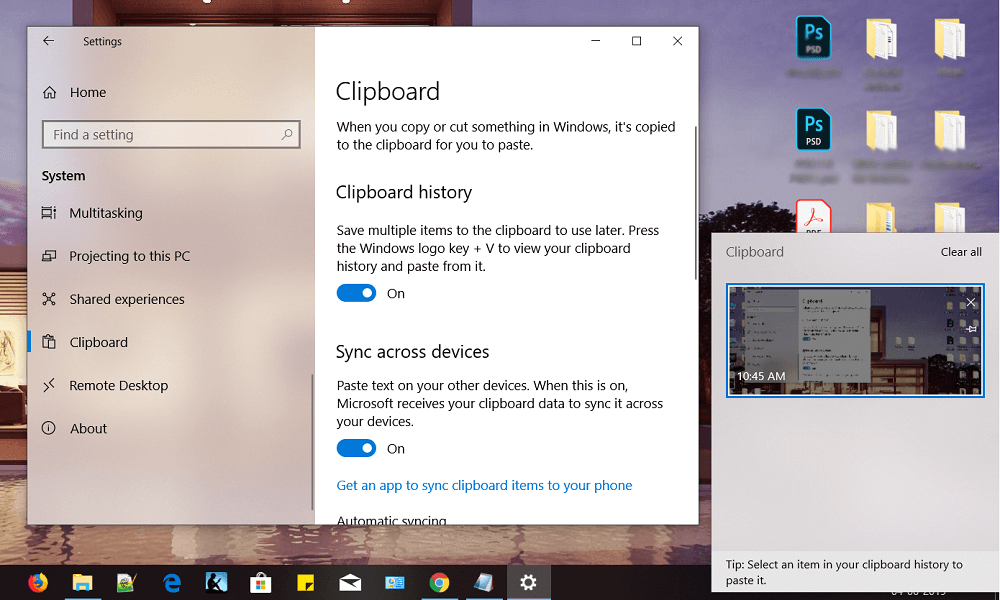
Как использовать новый буфер обмена в Windows 10: люди используют компьютеры для различных целей, таких как работа в Интернете, написание документов, проведение презентаций и многое другое. Что бы мы ни делали с помощью компьютеров, мы постоянно используем функции вырезания, копирования и вставки. Например: если мы пишем какой-либо документ, мы ищем его в Интернете, и если мы находим какой-либо соответствующий материал, то мы напрямую копируем его оттуда и вставляем в наш документ, не беспокоясь о том, чтобы записать его снова в наш документ.
Вы когда-нибудь задумывались над тем, куда именно копируется материал, который вы копируете из Интернета или откуда-либо еще, прежде чем вставить его в нужное место? Если вы ищете его ответ, то ответ здесь. Он попадает в буфер обмена.
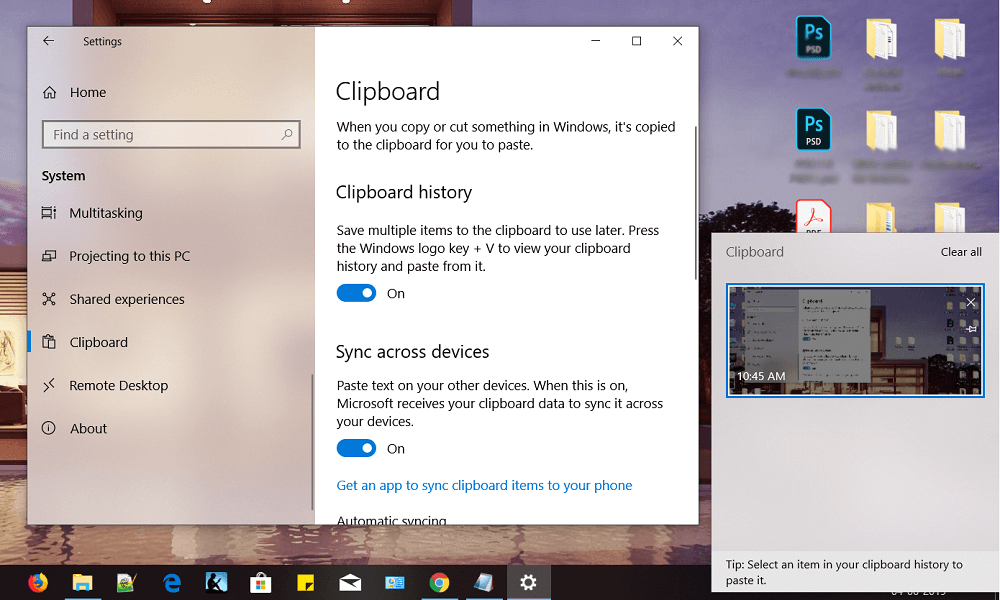
Буфер обмена: буфер обмена — это временное хранилище данных, в котором данные хранятся между приложениями, используемыми для операций вырезания, копирования и вставки. Доступ к нему есть практически у всех программ. Когда контент копируется или вырезается, он сначала вставляется в буфер обмена во всех возможных форматах, так как до этого момента неизвестно, какой формат вам понадобится, когда вы будете вставлять контент в нужное место. Windows, Linux и macOS поддерживают единую транзакцию буфера обмена, т. е. когда вы копируете или вырезаете любое новое содержимое, оно перезаписывает предыдущее содержимое, доступное в буфере обмена. Предыдущие данные будут доступны в буфере обмена до тех пор, пока новые данные не будут скопированы или вырезаны.
Содержание
- Как использовать новый буфер обмена Windows 10
- Как включить новый буфер обмена?
- Включить буфер обмена с помощью настроек Windows 10
- Включить буфер обмена с помощью ярлыка
- Как синхронизировать новую историю буфера обмена?
- Как очистить историю буфера обмена
- Как использовать новый буфер обмена в Windows 10?
- Как отключить новый буфер обмена в Windows 10
Как использовать новый буфер обмена Windows 10
Обязательно создайте точку восстановления на случай, если что-то пойдет не так.
Одна транзакция буфера обмена, поддерживаемая Windows 10, имеет множество ограничений. Эти:
- Как только вы скопируете или вырежете новый контент, он перезапишет предыдущий контент, и вы больше не сможете вставлять предыдущий контент.
- Он поддерживает копирование только одного фрагмента данных за раз.
- Он не предоставляет интерфейса для просмотра скопированных или вырезанных данных.
Чтобы преодолеть вышеуказанные ограничения, Windows 10 предоставляет новый буфер обмена , который намного лучше и полезнее, чем предыдущий. Он имеет много преимуществ по сравнению с предыдущим буфером обмена, включая:
- Теперь вы можете получить доступ к тексту или изображениям, которые вы вырезали или скопировали в буфер обмена ранее, поскольку теперь он сохраняет их как историю буфера обмена.
- Вы можете закреплять элементы, которые вы часто вырезали или копировали.
- Вы также можете синхронизировать свои буферы обмена между компьютерами.
Чтобы использовать этот новый буфер обмена, предоставляемый Windows 10, сначала вы должны включить его, поскольку этот буфер обмена не включен по умолчанию.
Как включить новый буфер обмена?
Новый буфер обмена доступен только на компьютерах с Windows 10 версии 1809 или более поздней . Он недоступен в более старых версиях Windows 10. Итак, если ваша Windows 10 не обновлена, первое, что вам нужно сделать, это обновить Windows 10 до последней версии.
Чтобы включить новый буфер обмена, у нас есть два метода:
1. Включите буфер обмена в настройках Windows 10.
2. Включите буфер обмена с помощью ярлыка.
Включить буфер обмена с помощью настроек Windows 10
Чтобы включить буфер обмена с помощью настроек, выполните следующие действия:
1. Откройте настройки и нажмите « Система».
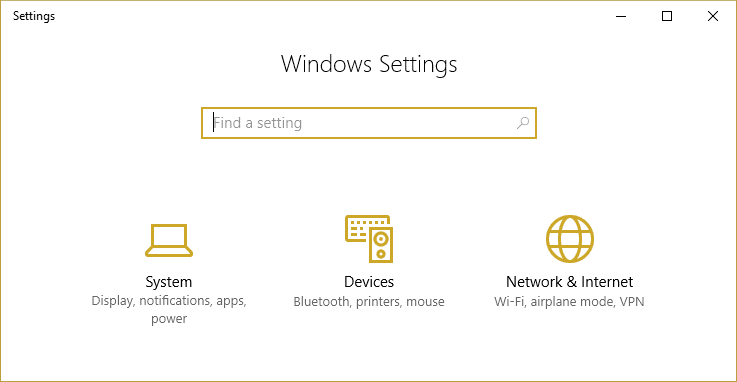
2.Нажмите « Буфер обмена » в меню слева.
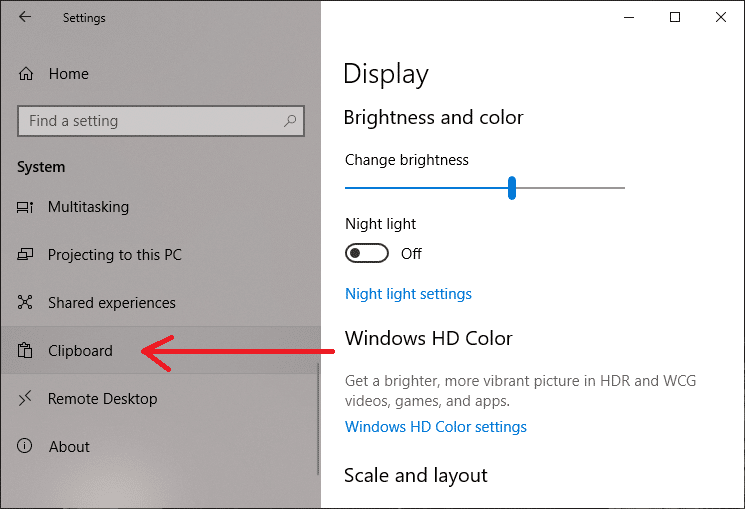
3. Включите переключатель истории буфера обмена, как показано на рисунке ниже.
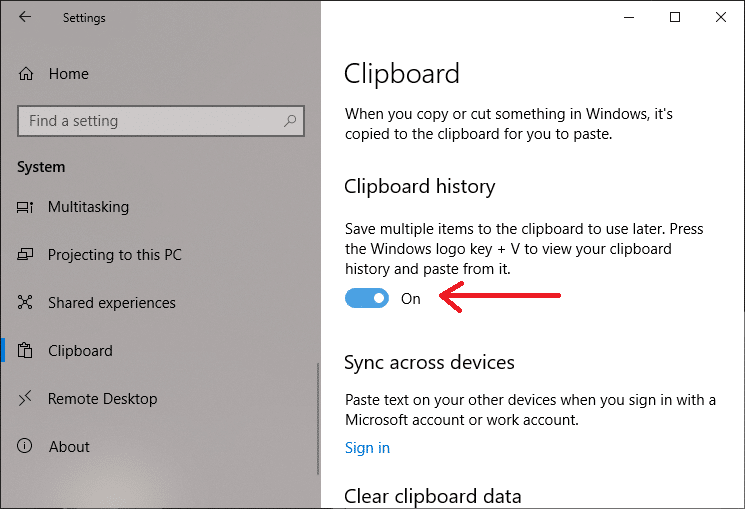
4. Теперь ваш новый буфер обмена включен.
Включить буфер обмена с помощью ярлыка
Чтобы включить буфер обмена с помощью ярлыка Windows, выполните следующие действия:
1. Используйте сочетание клавиш Windows + V. Ниже откроется экран.
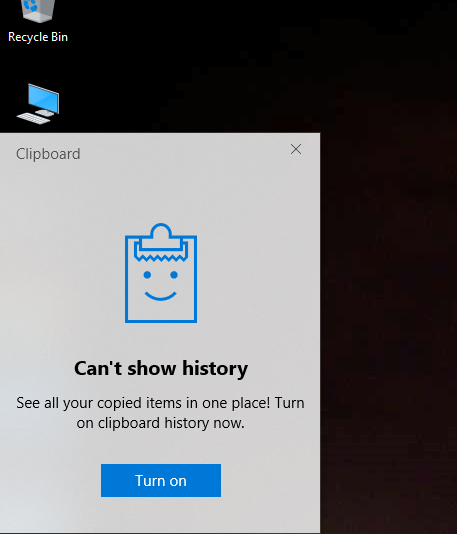
2. Нажмите « Включить», чтобы включить функцию буфера обмена.
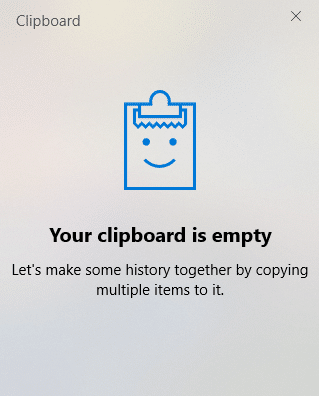
После выполнения вышеуказанных шагов вы можете начать использовать новый буфер обмена в Windows 10.

Как синхронизировать новую историю буфера обмена?
Одной из лучших функций, предоставляемых новым буфером обмена, является то, что вы можете синхронизировать данные буфера обмена на всех ваших других устройствах и в облаке. Для этого выполните следующие действия:
1. Откройте «Настройки» и нажмите « Система» , как вы сделали выше.
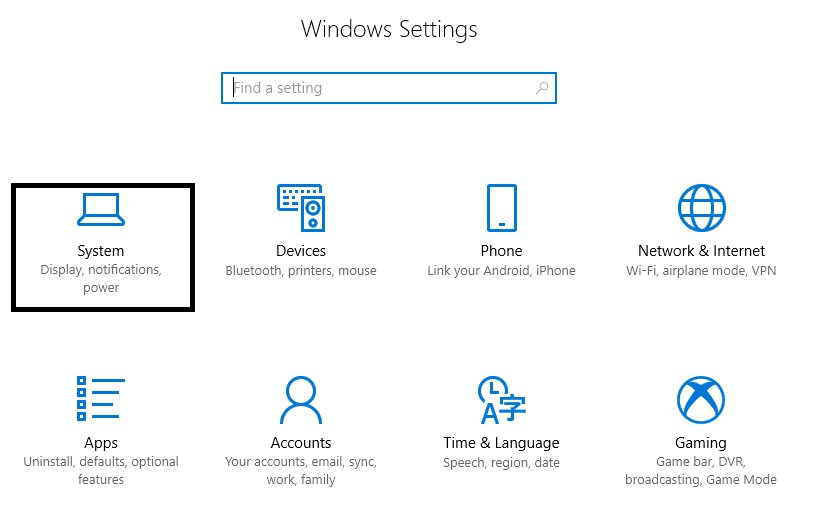
2. Затем нажмите « Буфер обмена » в меню слева.
3. В разделе « Синхронизация между устройствами » включите переключатель.
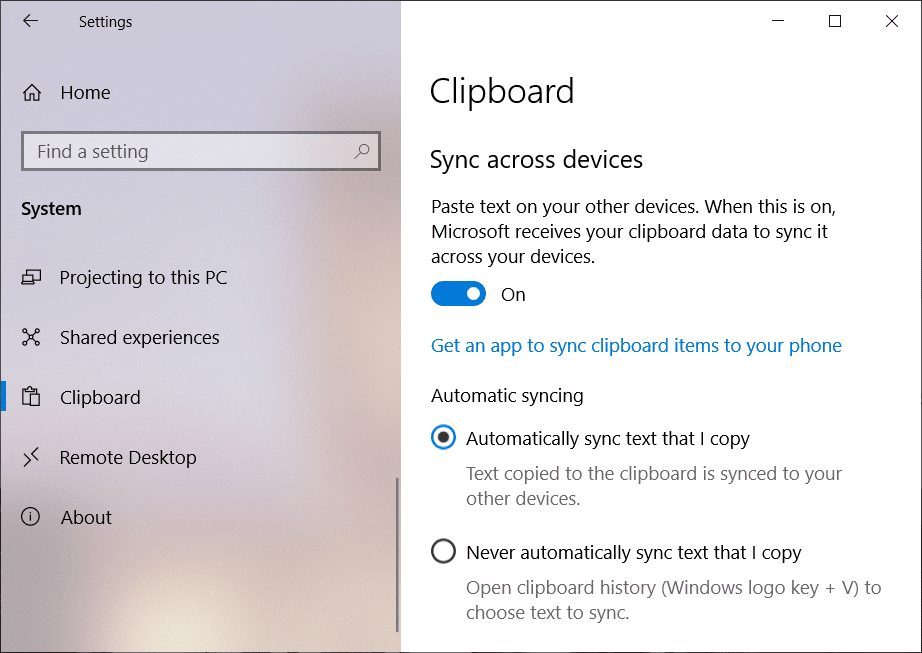
4. Теперь у вас есть два варианта автоматической синхронизации:
a. Автоматически обмениваться контентом при копировании: он автоматически передает весь ваш текст или изображения, присутствующие в буфере обмена, на все другие устройства и в облако.
b. Вручную обмениваться содержимым из истории буфера обмена: это позволит вам вручную выбрать текст или изображения, которыми вы хотите поделиться на других устройствах и в облаке.
5.Выберите любой из них, щелкнув соответствующий переключатель.
После того, как вы сделаете это, как указано выше, ваша история буфера обмена теперь будет автоматически синхронизироваться на других устройствах и в облаке с использованием предоставленных вами настроек синхронизации.
Как очистить историю буфера обмена
Если вы думаете, что у вас сохранена очень старая история буфера обмена, которая вам больше не нужна, или вы хотите сбросить свою историю, вы можете очень легко очистить свою историю. Для этого выполните следующие действия:
1. Откройте «Настройки» и нажмите « Система» , как вы делали ранее.
2.Нажмите на буфер обмена.
3. В разделе «Очистить данные буфера обмена» нажмите кнопку « Очистить».
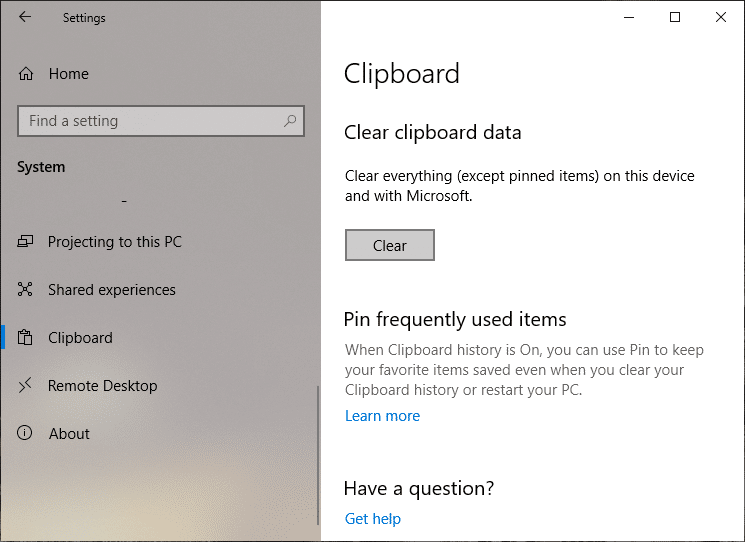
Выполните указанные выше действия, и ваша история будет очищена со всех устройств и из облака. Но ваши последние данные останутся в истории, пока вы не удалите их вручную.
Вышеупомянутый метод удалит вашу полную историю, и в истории останутся только последние данные. Если вы не хотите очищать всю историю и хотите удалить только два или три клипа, выполните следующие действия:
1. Нажмите сочетание клавиш Windows + V. Ниже откроется окно, и оно покажет все ваши клипы, сохраненные в истории.
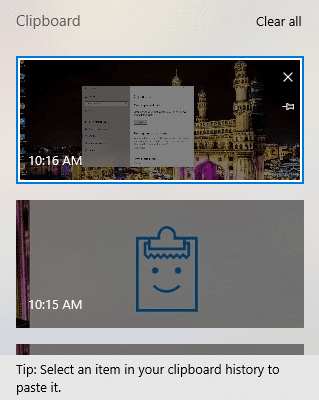
2.Нажмите кнопку X, соответствующую клипу, который вы хотите удалить.
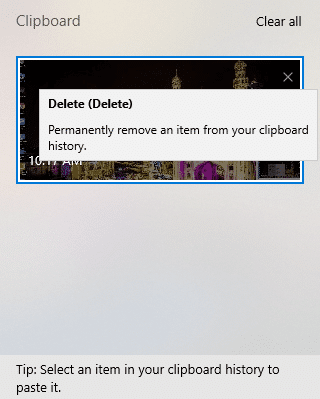
Выполнив описанные выше шаги, выбранные вами клипы будут удалены, но у вас по-прежнему будет доступ к полной истории буфера обмена.
Как использовать новый буфер обмена в Windows 10?
Использование нового буфера обмена похоже на использование старого буфера обмена, то есть вы можете использовать Ctrl + C для копирования содержимого и Ctrl + V для вставки содержимого в любое место, или вы можете использовать текстовое меню, вызываемое правой кнопкой мыши.
Вышеупомянутый метод будет использоваться напрямую, когда вы захотите вставить последний скопированный контент. Чтобы вставить содержимое, присутствующее в истории, выполните следующие действия:
1.Откройте документ, в который вы хотите вставить содержимое из истории.
2. Используйте сочетание клавиш Windows + V , чтобы открыть историю буфера обмена.
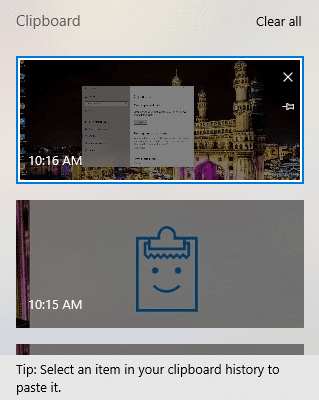
3. Выберите клип, который хотите вставить, и вставьте его в нужное место.
Как отключить новый буфер обмена в Windows 10
Если вы чувствуете, что вам больше не нужен новый буфер обмена, вы можете отключить его, выполнив следующие действия:
1. Откройте «Настройки» и нажмите « Система».
2.Нажмите на буфер обмена.
3. Выключите тумблер История буфера обмена , который вы ранее включили.
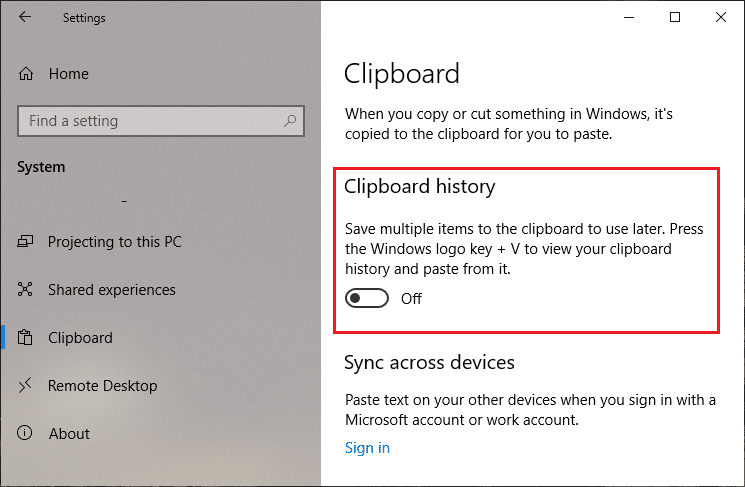
Выполнив описанные выше шаги, ваш новый буфер обмена Windows 10 будет отключен.
Рекомендуемые:
- Превратите свой смартфон в универсальный пульт дистанционного управления
- Включить или отключить экранную клавиатуру в Windows 10
- Исправить ошибку «Это приложение не может работать на вашем компьютере» в Windows 10
- Как закрыть и удалить свою учетную запись Microsoft
Я надеюсь, что эта статья была полезной, и теперь вы можете легко использовать новый буфер обмена в Windows 10, но если у вас все еще есть какие-либо вопросы относительно этого руководства, не стесняйтесь задавать их в разделе комментариев.
